Pxcook怎么标注距离?Pxcook设计稿如何标注图片间隔?
更新日期:2023-09-22 12:09:57
来源:系统之家
手机扫码继续观看

Pxcook怎么标注距离?根据雇主的要求,设计者在制作好一个设计稿之后需要标注一下版面上的图片、按钮和文字位置,之后才能给交由雇主直接使用,如果你不知道怎么标注距离,可以看看下文中的步骤。
Pxcook怎么标注距离?
1、进入Pxcook界面,点击右上角“创建项目”
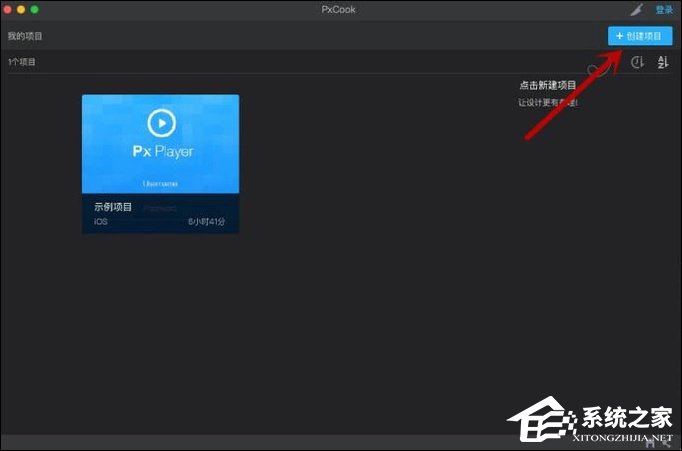
2、在弹框中,输入项目的名称进行创建。
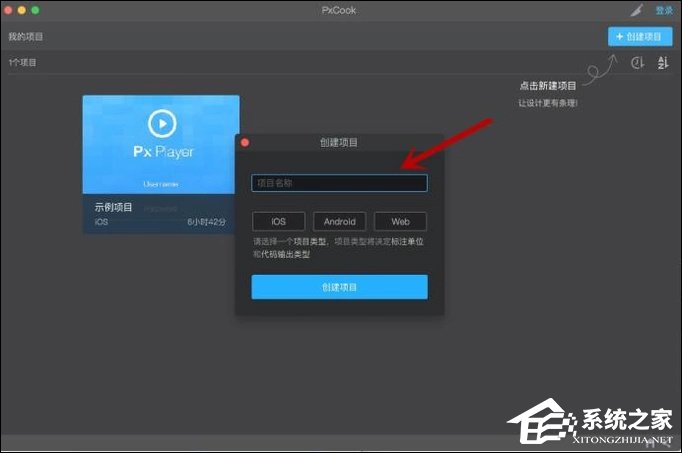
3、名称输入完成之后,不要忘记选择项目的规范,比如IOS。
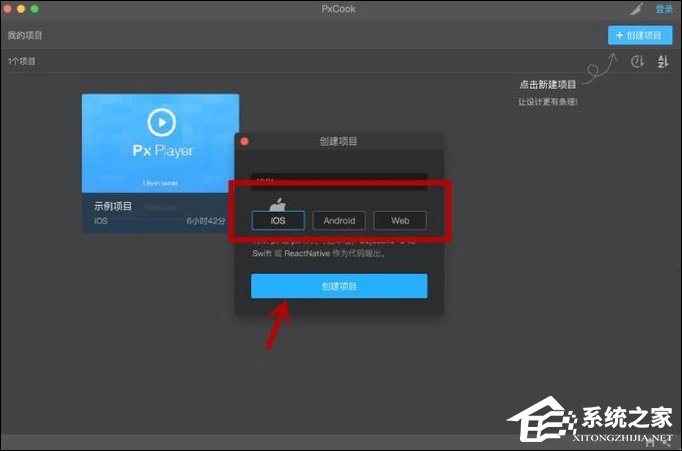
4、进入项目界面,我们需要导入源文件来进行操作,可以直接拖动源文件进来。
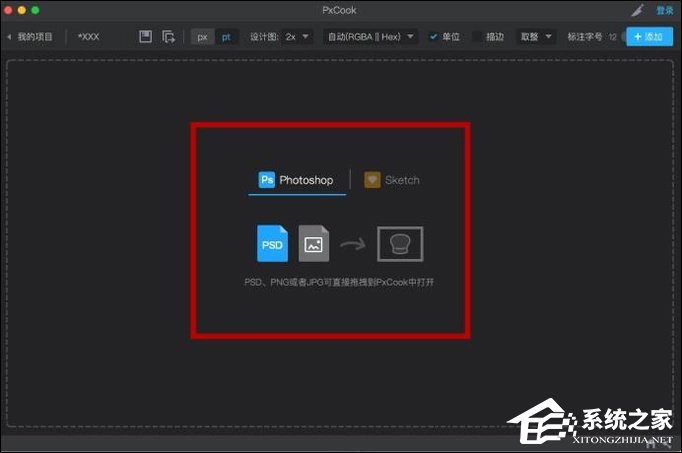
5、导入文件之后,点击需要处理的界面进行编辑界面。
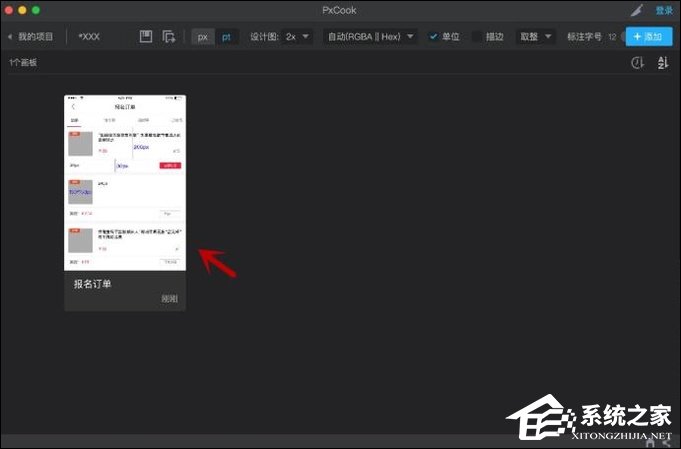
6、进入设计编辑界面,在工具中选择“距离标注”
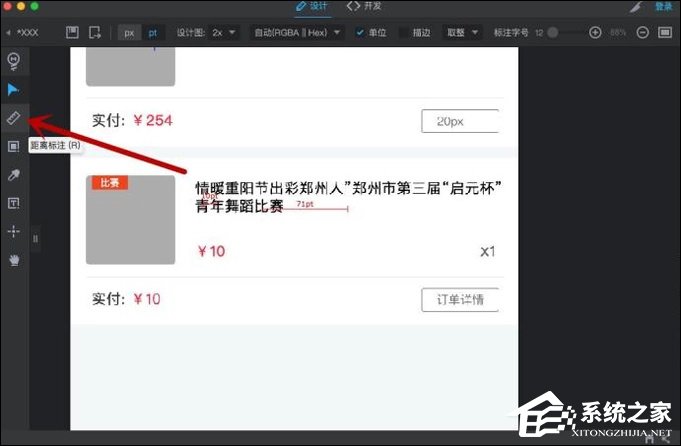
7、选择工具栏,按左键确定一个点,我们即可开始标注。
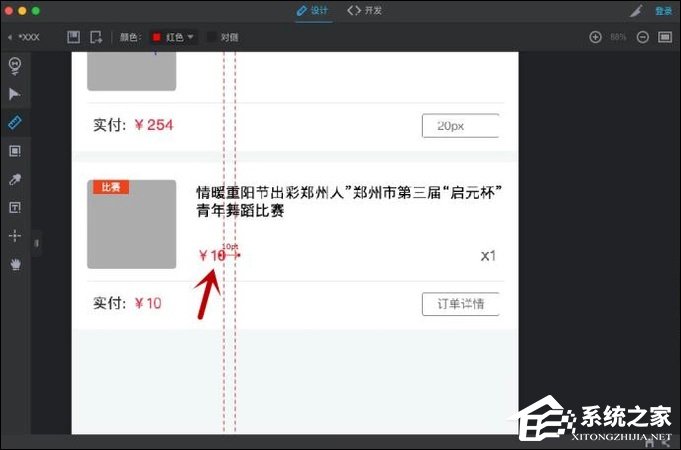
8、移动鼠标左键即可移动锚点,这样我们就能标注两个部分之间的距离。
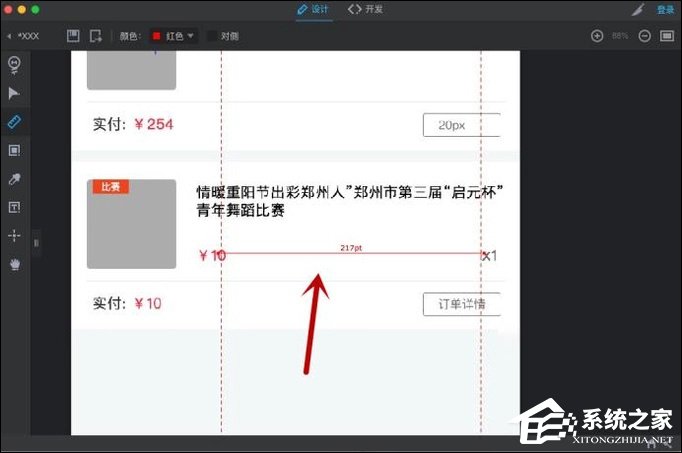
9、当然,上下移动的话我们也能标注上下部分的间距哦。
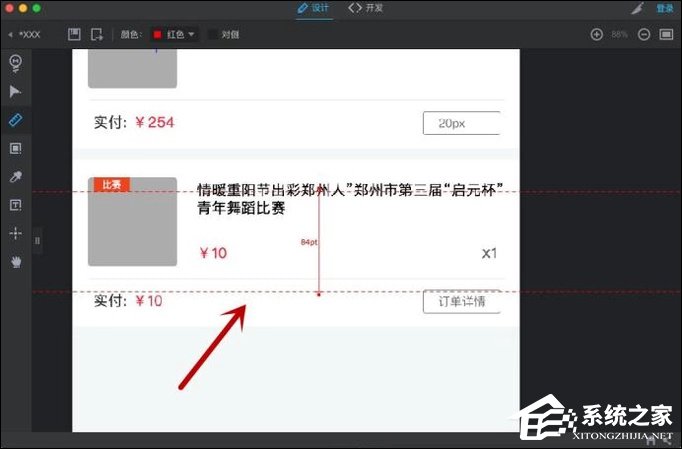
10、双击标注数值可进入编辑模式,用户可手动来修改数值。
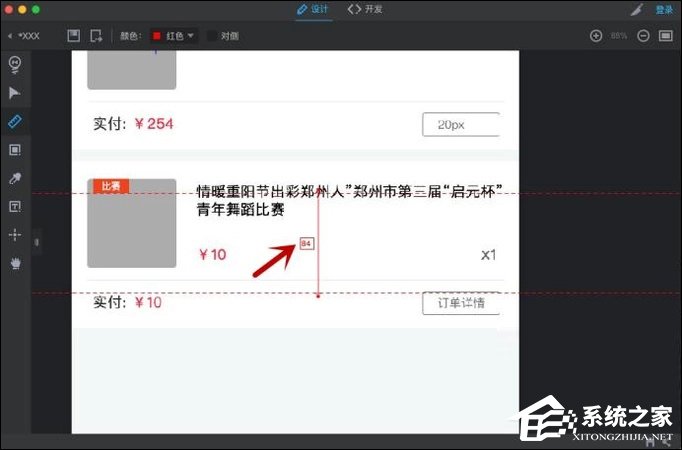
11、标注完成后,点击“导出标注图”,确定位置,点击“存储”即可。
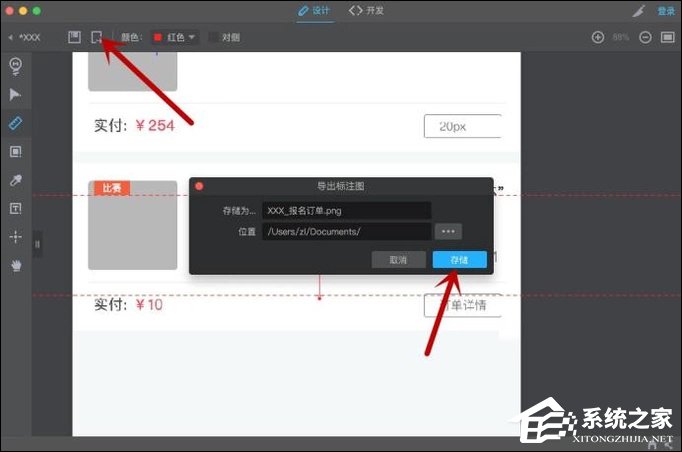
以上内容便是关于Pxcook怎么标注距离的全部过程,当然,如果你感觉标注的步骤太麻烦,倒是可以将图片导入到CAD中进行标注,事后导出一张标注图形就可以了。
该文章是否有帮助到您?
常见问题
- monterey12.1正式版无法检测更新详情0次
- zui13更新计划详细介绍0次
- 优麒麟u盘安装详细教程0次
- 优麒麟和银河麒麟区别详细介绍0次
- monterey屏幕镜像使用教程0次
- monterey关闭sip教程0次
- 优麒麟操作系统详细评测0次
- monterey支持多设备互动吗详情0次
- 优麒麟中文设置教程0次
- monterey和bigsur区别详细介绍0次
系统下载排行
周
月
其他人正在下载
更多
安卓下载
更多
手机上观看
![]() 扫码手机上观看
扫码手机上观看
下一个:
U盘重装视频












